A WhatsApp a közelmúltban kiépítette az Androidra vonatkozó igen igényelt dokumentummegosztási funkciót, de sajnos csak a PDF fájlok megosztására korlátozódik. Biztosan számíthatunk arra, hogy a WhatsApp hamarabb támogat több fájltípust, de ha egyszerűen nem várhatsz, van egy mód. Az a tény, hogy a WhatsApp már tartalmazott kódot a fájlok, például a doc, txt, docx, pptx és xls támogatására, de nem engedélyezte azt az alkalmazásban. Ha azonban gyökerező eszköze van, akkor előreléphet és engedélyezheti azt.
Tehát, ha gyökeres Android-okostelefonod van, akkor elkezdhetsz küldeni bármilyen dokumentumot a WhatsA p p :
1. Először is szüksége lesz egy tisztességes fájlkezelő alkalmazásra, amely tartalmazza a root hozzáférési támogatást. Ha van telepítve, nagyszerű, vagy letölthet egyet az Androidon elérhető számos nagyszerű fájlkezelő alkalmazásból.
2. Ezután nyissa meg a Fájlkezelőt, és lépjen az adat-> adat-> com.whatsapp-> shared_prefs mappába.
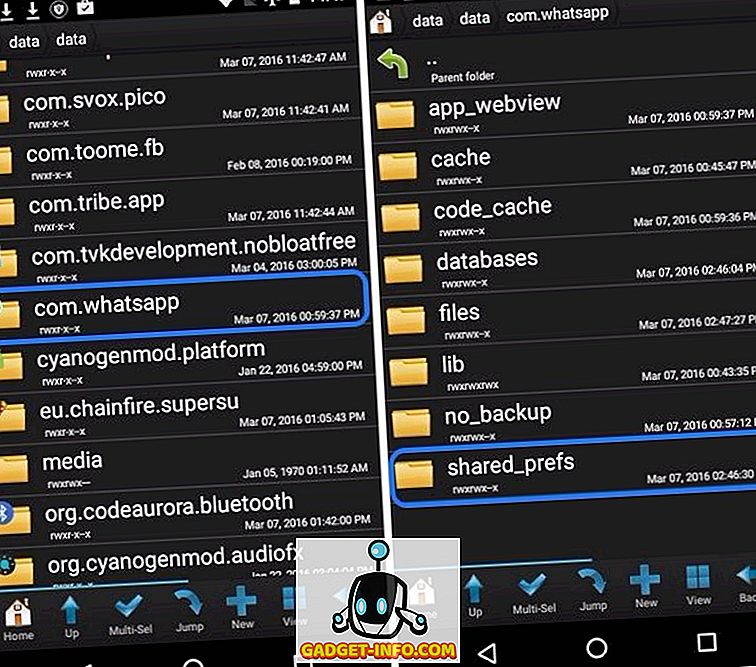
Megjegyzés : Néhány fájlkezelő alapértelmezés szerint nem jelenít meg rendszerfájlokat, ezért keresse meg az „ adat ” mappát, és meg kell találnia.
3. A shared_prefs mappában nyissa meg a com.whatsapp_preferences.xml fájlt egy szövegszerkesztőben (a legtöbb fájlkezelő szövegszerkesztővel rendelkezik).
Megjegyzés : Ha van olyan gyökérkezelő alkalmazás, mint a SuperSU telepítve, akkor a rendszer kéri a root hozzáférést a fájl megnyitásához. Válassza a „ Grant ” lehetőséget, és a fájlnak a szövegszerkesztőben kell megnyílnia.
4. A fájlban keresse meg a pdf kódot, amelyet az alján talál.
5. Egyszerűen szerkessze pdf-re, doc-re, docx-re, xls-re, txt-re, pptx-re és mentse el a fájlt.
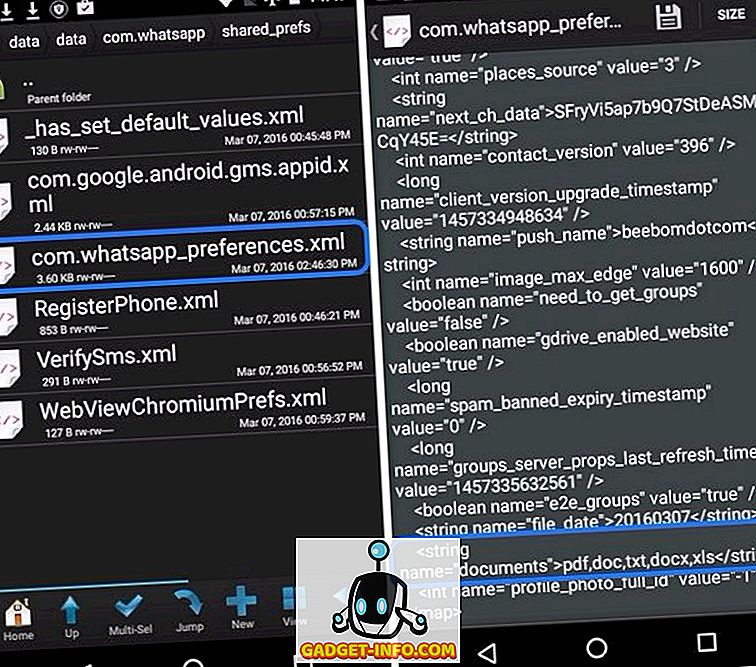
6. Ezután menjen a Beállítások-> Alkalmazások- > WhatsApp és a „ Force Stop ” parancsra .
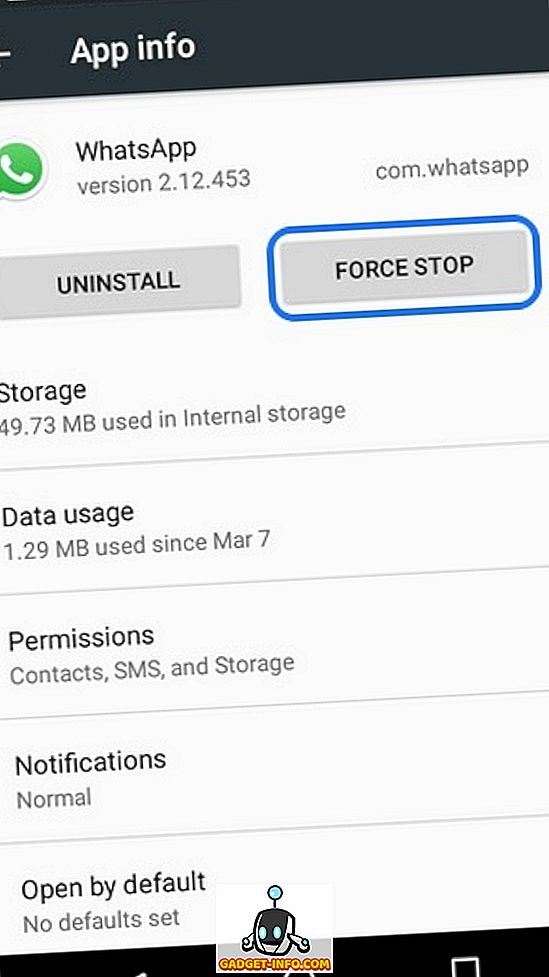
7. Miután elkészült, nyissa meg a WhatsApp-ot, és próbáljon meg küldeni bármilyen dokumentumot, és látni fogja, hogy különböző dokumentumfájltípusok lesznek elérhetők a PDF-fájlokkal együtt.
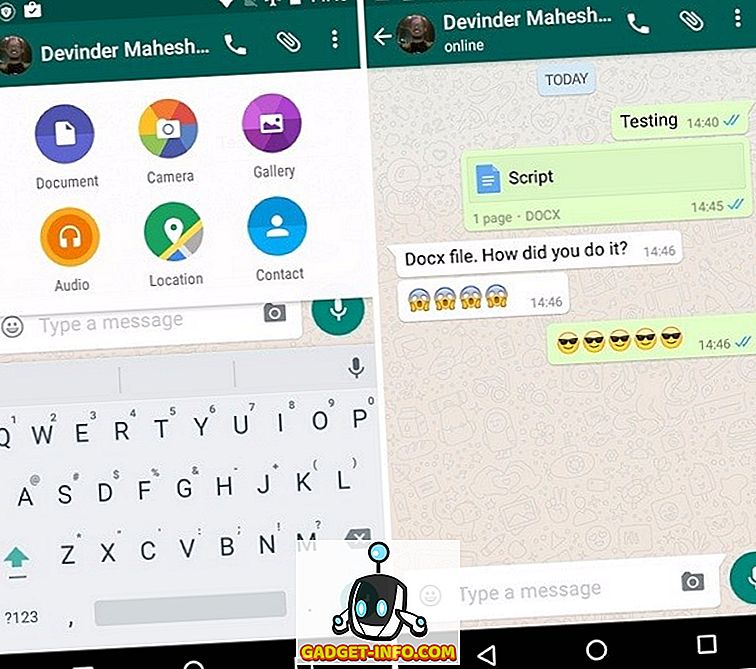
Noha ezek a lépések különböző dokumentumok megosztását támogatják, a ZIP, APK stb. Fájljai még mindig nem támogatják. Nos, remélve, hogy a WhatsApp ezeket a fájltípusokat a következő frissítésben megosztja.
Készen áll a különböző dokumentumok megosztására a WhatsApp-on?
Összefoglalva, ezeknek a lépéseknek meglehetősen könnyen követhetőnek kell lenniük, ha gyökeres Android-okostelefonod van, de ha nincs gyökerező eszközed, akkor olyan harmadik féltől származó alkalmazásokat használhatsz, mint a CloudSend. könnyű a WhatsApp-on. Szóval próbálja ki, és tudassa velünk a megjegyzések részben, ha bármilyen problémával szembesül.









